Với những người phải vẽ và thiết kế trên máy tính thì phần mềm AutoCad luôn là công cụ cần thiết và quan trọng. Và AutoCad liên tục cho ra những phiên bản mới nhằm nâng cao chất lượng, cũng như đáp ứng nhu cầu của người dùng phong phú hơn. Tuy nhiên điểm bất lợi của việc nâng cấp phiên bản đó là AutoCad version nào sẽ chỉ tạo ra file bản vẽ cad đời đó mà thôi.
Chẳng hạn AutoCad 2007 sẽ cho ra file bản vẽ .dwg 2007, AutoCad 2016 cho ra file bản vẽ version 2016. Như vậy nếu như bạn dùng AutoCad phiên bản cũ thì sẽ khó đọc file bản vẽ .dwg phiên bản mới, mà buộc phải dùng phần mềm phiên bản nâng cấp hơn. Nếu bạn muốn chuyển phiên bản file .dwg xuống ver thấp hơn thì có thể sử dụng phần mềm DWG Trueview theo bài viết dưới đây của Quản trị mạng.
- Tổng hợp tất cả các lệnh AutoCAD cơ bản nhất
- Cách chuyển Cad sang Word, PDF, Excel
- Cách chuyển file PDF sang Autocad
Hướng dẫn dùng DWG Trueview
Bước 1:
Chúng ta truy cập vào link dưới đây để tải phần mềm DWG Trueview. Bạn sẽ được lựa chọn tải bản 32-bit hay bản 64-bit phù hợp với phiên bản Windows đang sử dụng.
- https://www.autodesk.com/products/dwg
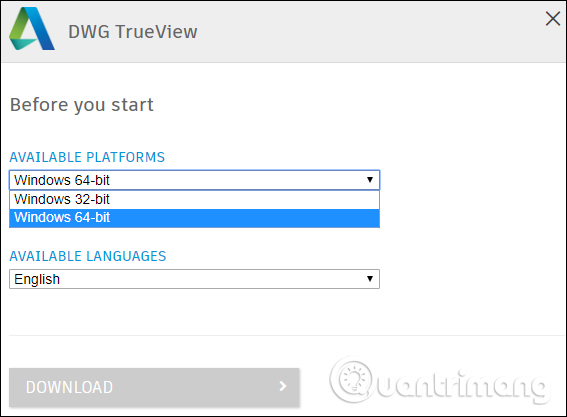
Bước 2:
Tiếp đến người dùng lựa chọn thư mục lưu trữ file cài đặt phần mềm trên máy tính.
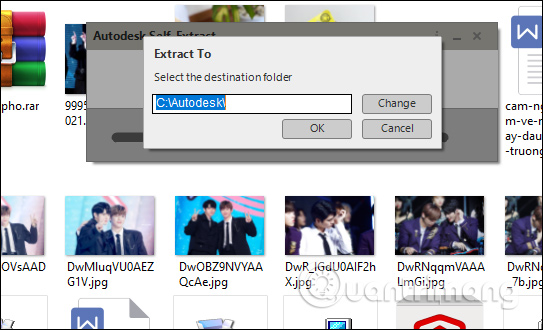
Quá trình extract file DWG Trueview sẽ diễn ra ngay sau đó để tiến hành cài đặt phần mềm.
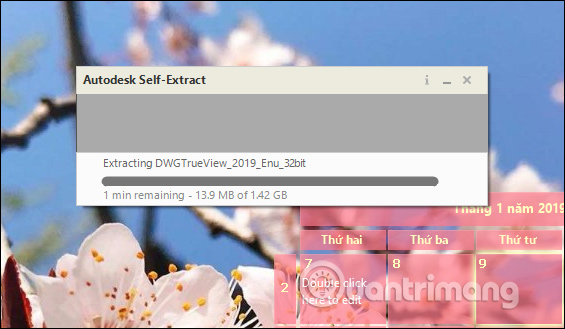
Bước 3:
Chuyển sang giao diện mới nhấn nút Install để tiến hành cài đặt phần mềm trên máy tính.
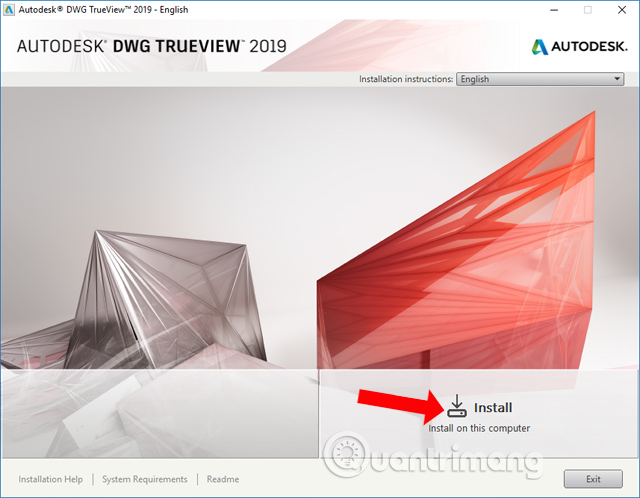
Nhấn Accept để đồng ý với các điều khoản của chương trình.
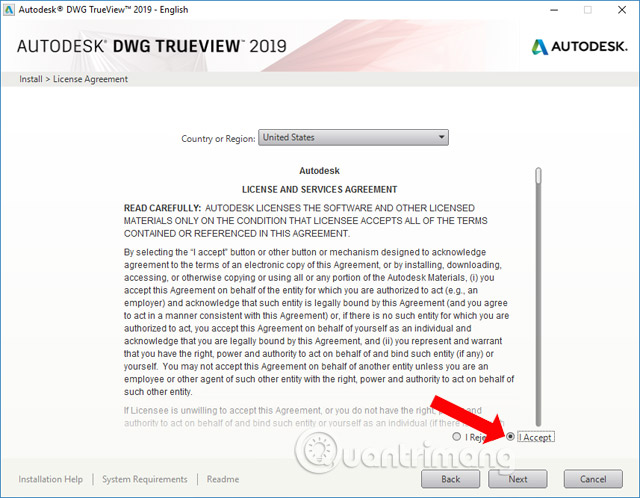
Sau đó bạn chờ quá trình cài đặt DWG Trueview hoàn thành. Phần mềm có dung lượng hơn 600MB nên quá trình cài đặt sẽ diễn ra trong vài phút.
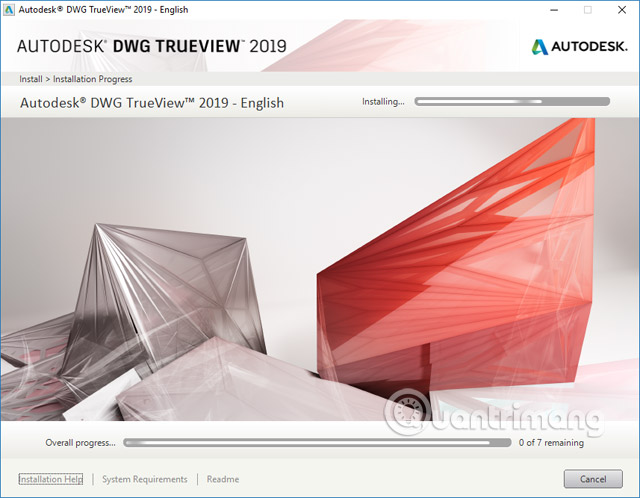
Bước 4:
Mở phần mềm rồi nhấn vào nút Open files để mở file dwg trên máy tính xem nội dung bản vẽ nếu cần.
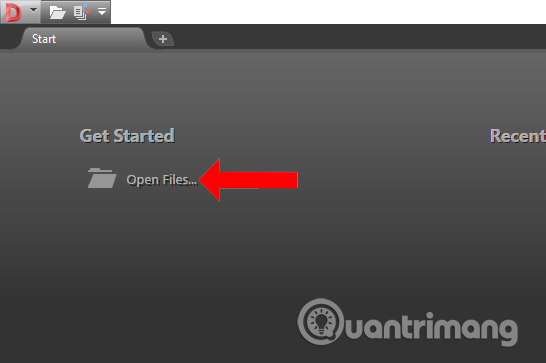
Hiển thị thư mục trên máy tính để bạn tìm tới nơi lưu trữ file bản vẽ. Người dùng có thể lựa chọn nhiều file bản vẽ cùng lúc để mở trên phần mềm.

Giao diện Preview sẽ hiển thị nội dung xem trước của bản vẽ.
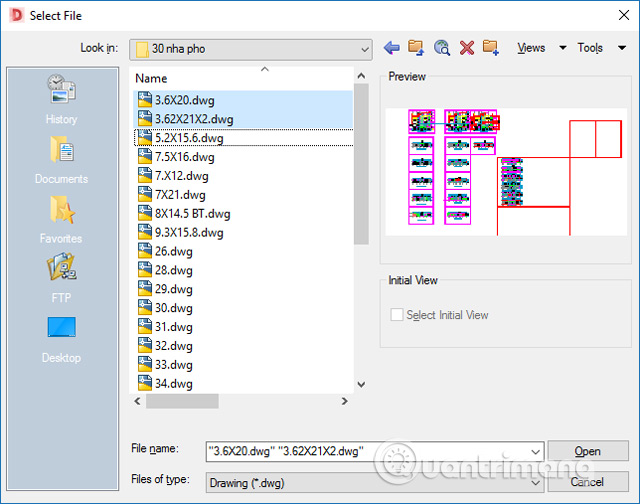
Bước 5:
Trong giao diện phần mềm người dùng nhấn tiếp vào nút DWG Convert để tiến hành convert file bản vẽ xuống phiên bản thấp hơn.
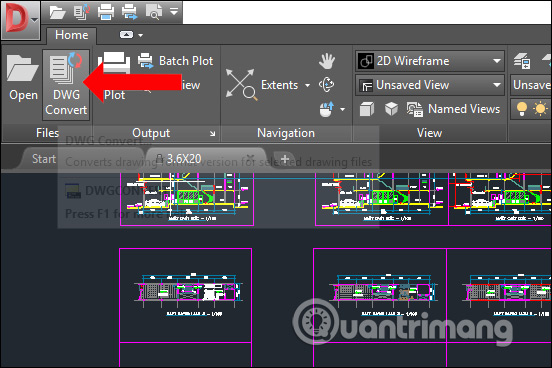
Hiển thị giao diện mới nhấn vào biểu tượng Add file… để thêm file bản vẽ muốn chuyển đổi phiên bản.
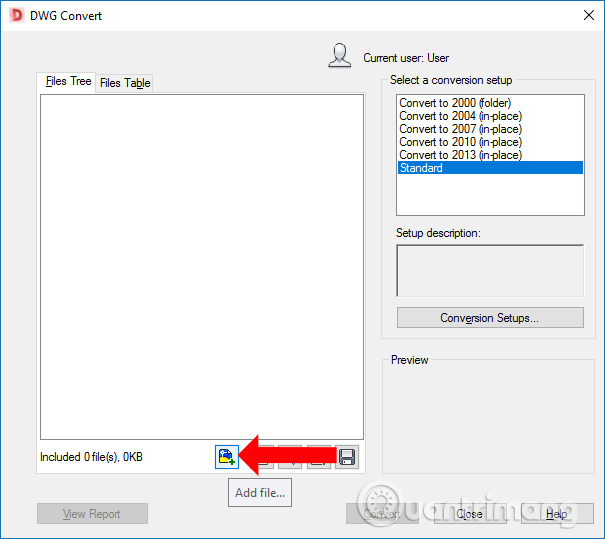
Bước 6:
Nhấn chọn các file bản vẽ muốn chuyển xuống phiên bản thấp hơn. Trong giao diện hiển thị file như dưới đây, ở bên phải sẽ là các phiên bản dwg mà phần mềm cung cấp cho người dùng. Nhấn chọn vào phiên bản muốn chuyển sang.
Theo mặc định những file sau khi chuyển đổi sẽ được ghi đè lên file gốc. Nếu người dùng muốn thay đổi thì nhấn chọn Convertion Setups...
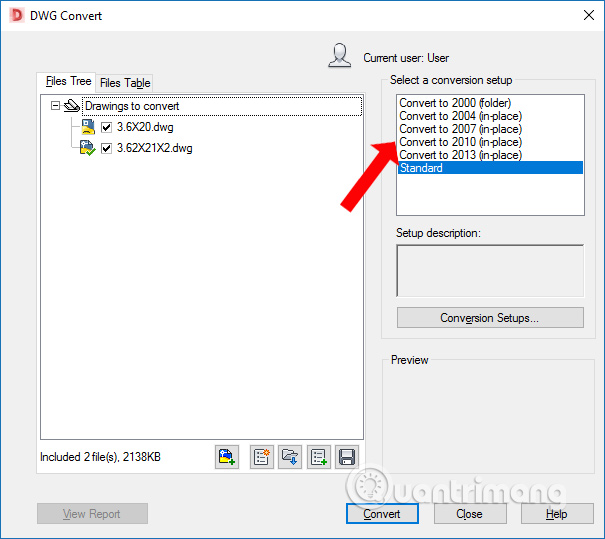
Hiện giao diện mới nhấn vào nút Modify… để thay đổi cài đặt.
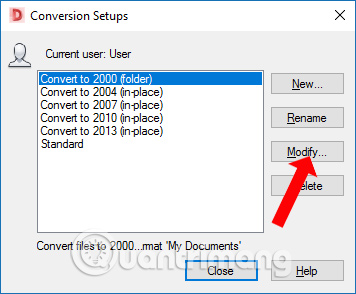
Bước 7:
Tại giao diện này nếu người dùng không muốn file mới ghi đè lên file gốc thì chúng ta hãy chọn Folder (set offile). Conversion file folder sẽ là nơi thay đổi thư mục lưu file mới sau khi tiến hành chuyển đổi.
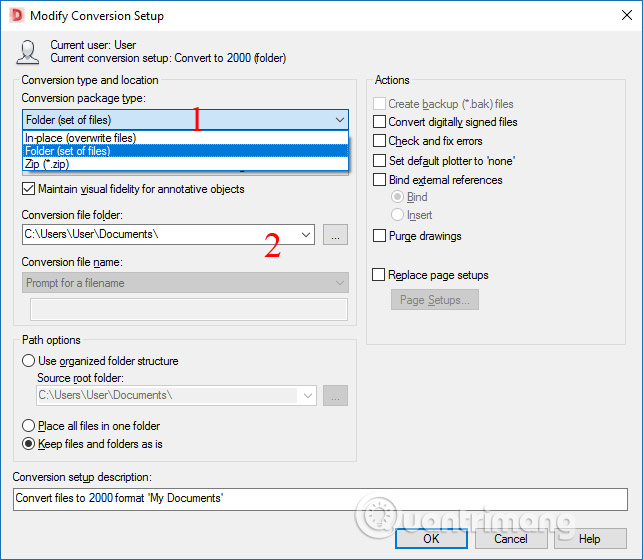
Cuối cùng nhấn nút Convert để tiến hành chuyển đổi sau khi đã thiết lập xong.
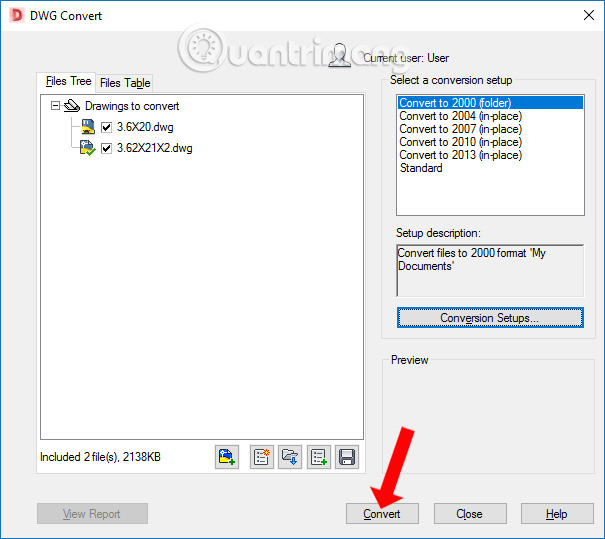
Quá trình convert nhanh hay chậm phụ thuộc vào số lượng file bản vẽ mà người dùng đã chọn.

Bước 8:
Mở thư mục lưu trữ file bản vẽ và sẽ thấy 2 file, một file thư mục với một file Conversion.txt báo cáo. File dwg mới sẽ trong thư mục còn lại. Tùy vào từng máy tính mà chúng ta có thể mở qua nhiều thư mục con bên trong.
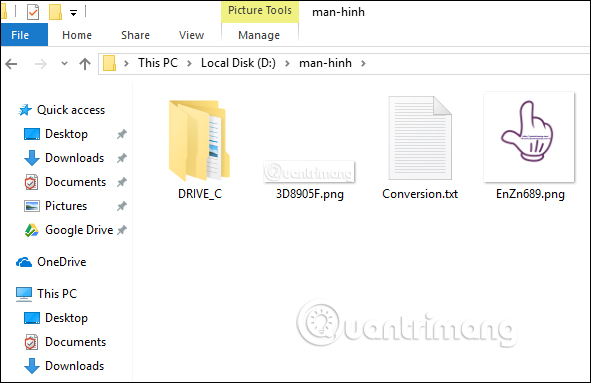
File bản vẽ chuyển phiên bản sẽ được như dưới đây.
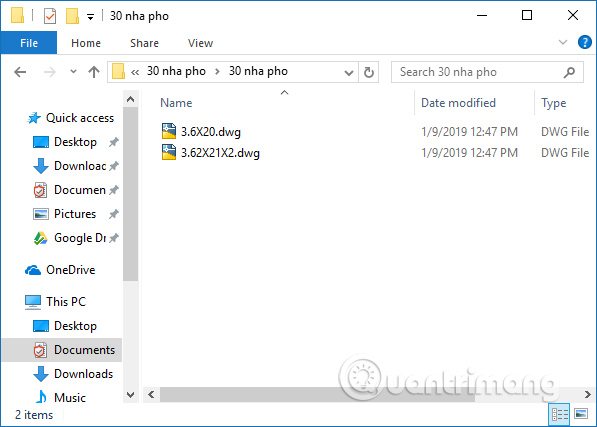
DWG Trueview hỗ trợ chuyển đổi các file bản vẽ xuống phiên bản thấp hơn để đọc được trên bản phần mềm AutoCad cũ hơn. Bạn hãy chọn đúng phiên bản bản vẽ để chuyển đổi sang mà DWG Trueview cung cấp.
Xem thêm:
- Cách tạo bản vẽ bằng PrPaint trên Windows 10
- Toàn tập cách sử dụng Paint để chỉnh sửa ảnh trên Windows
- Hướng dẫn cách tạo khung trong Word 2007, 2010, 2013, 2016
Chúc các bạn thực hiện thành công!
 Công nghệ
Công nghệ  AI
AI  Windows
Windows  iPhone
iPhone  Android
Android  Học IT
Học IT  Download
Download  Tiện ích
Tiện ích  Khoa học
Khoa học  Game
Game  Làng CN
Làng CN  Ứng dụng
Ứng dụng 


















 Linux
Linux  Đồng hồ thông minh
Đồng hồ thông minh  macOS
macOS  Chụp ảnh - Quay phim
Chụp ảnh - Quay phim  Thủ thuật SEO
Thủ thuật SEO  Phần cứng
Phần cứng  Kiến thức cơ bản
Kiến thức cơ bản  Lập trình
Lập trình  Dịch vụ công trực tuyến
Dịch vụ công trực tuyến  Dịch vụ nhà mạng
Dịch vụ nhà mạng  Quiz công nghệ
Quiz công nghệ  Microsoft Word 2016
Microsoft Word 2016  Microsoft Word 2013
Microsoft Word 2013  Microsoft Word 2007
Microsoft Word 2007  Microsoft Excel 2019
Microsoft Excel 2019  Microsoft Excel 2016
Microsoft Excel 2016  Microsoft PowerPoint 2019
Microsoft PowerPoint 2019  Google Sheets
Google Sheets  Học Photoshop
Học Photoshop  Lập trình Scratch
Lập trình Scratch  Bootstrap
Bootstrap  Năng suất
Năng suất  Game - Trò chơi
Game - Trò chơi  Hệ thống
Hệ thống  Thiết kế & Đồ họa
Thiết kế & Đồ họa  Internet
Internet  Bảo mật, Antivirus
Bảo mật, Antivirus  Doanh nghiệp
Doanh nghiệp  Ảnh & Video
Ảnh & Video  Giải trí & Âm nhạc
Giải trí & Âm nhạc  Mạng xã hội
Mạng xã hội  Lập trình
Lập trình  Giáo dục - Học tập
Giáo dục - Học tập  Lối sống
Lối sống  Tài chính & Mua sắm
Tài chính & Mua sắm  AI Trí tuệ nhân tạo
AI Trí tuệ nhân tạo  ChatGPT
ChatGPT  Gemini
Gemini  Điện máy
Điện máy  Tivi
Tivi  Tủ lạnh
Tủ lạnh  Điều hòa
Điều hòa  Máy giặt
Máy giặt  Cuộc sống
Cuộc sống  TOP
TOP  Kỹ năng
Kỹ năng  Món ngon mỗi ngày
Món ngon mỗi ngày  Nuôi dạy con
Nuôi dạy con  Mẹo vặt
Mẹo vặt  Phim ảnh, Truyện
Phim ảnh, Truyện  Làm đẹp
Làm đẹp  DIY - Handmade
DIY - Handmade  Du lịch
Du lịch  Quà tặng
Quà tặng  Giải trí
Giải trí  Là gì?
Là gì?  Nhà đẹp
Nhà đẹp  Giáng sinh - Noel
Giáng sinh - Noel  Hướng dẫn
Hướng dẫn  Ô tô, Xe máy
Ô tô, Xe máy  Tấn công mạng
Tấn công mạng  Chuyện công nghệ
Chuyện công nghệ  Công nghệ mới
Công nghệ mới  Trí tuệ Thiên tài
Trí tuệ Thiên tài